Penerbitan Service Order (SO) dari Beberapa Service Request (SR) ke beberapa Subkon 0 0
16. Penerbitan Service Order (SO) dari Beberapa Service Request (SR) ke beberapa Subkon
Langkah yang dilakukan untuk menerbitkan SO dari beberapa SR ke beberapa Subkon adalah sebagai berikut:
16.1. Masuk ke Modul Purchases >Service Request akan muncul
tampilan berikut: 
16.2.
Pilih beberapa SR
yang akan dijadikan SO dengan cara mengklik kolom (
) yang tersedia di sebelah nomorSR 
16.3. Klik tombol “Action” kemudian pilih “Make Purchase Order” seperti gambar
berikut: 
16.4. Akan muncul windows berikut: 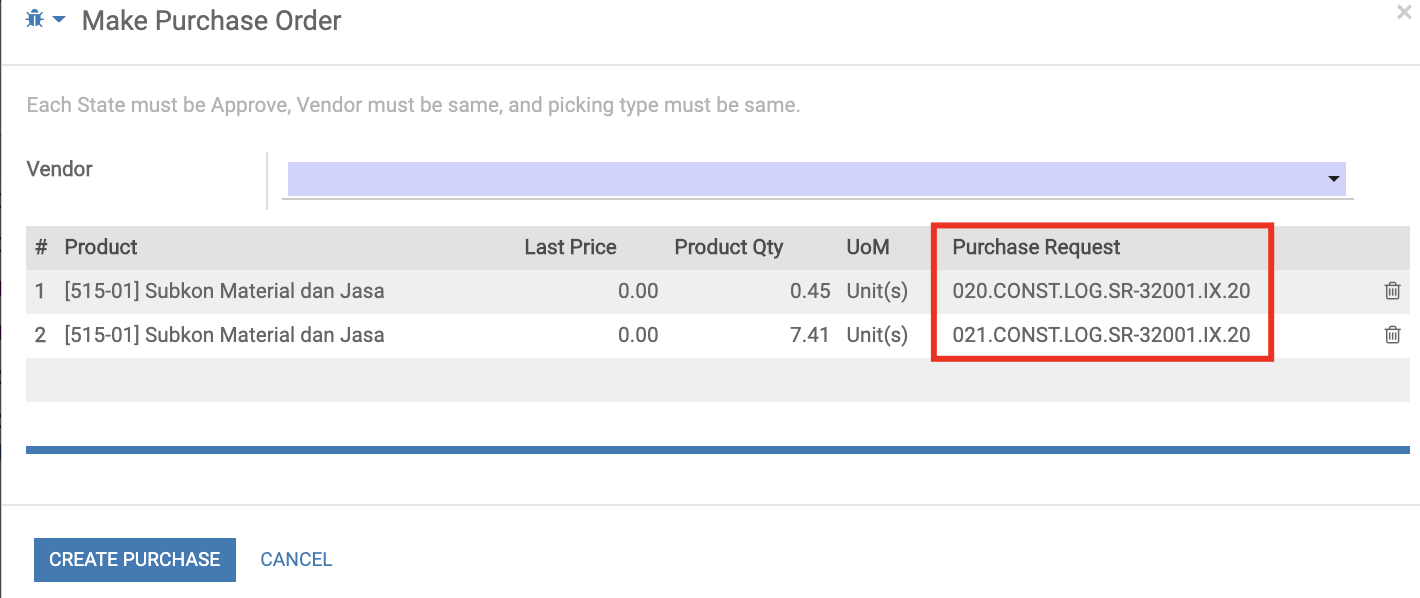
Catatan:
§ Dalam contoh di atas, terdapat 2 (dua) dokumen SR
16.5. Isi beberapa nama
Subkon di field “Vendor” seperti
gambar berikut: 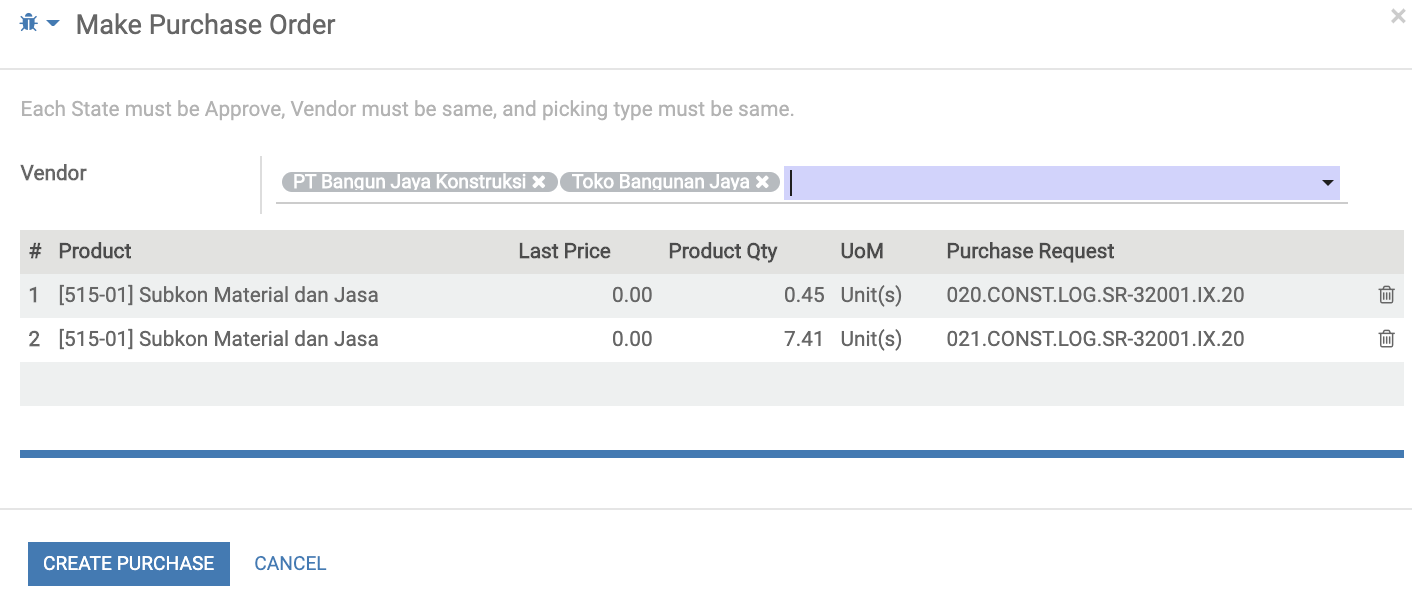
16.6. Klik tombol “Create Purchase” akan muncul menu list SO berikut: 
16.7. Klik no SO untuk
masuk ke dokumen SO dan melakukan editing 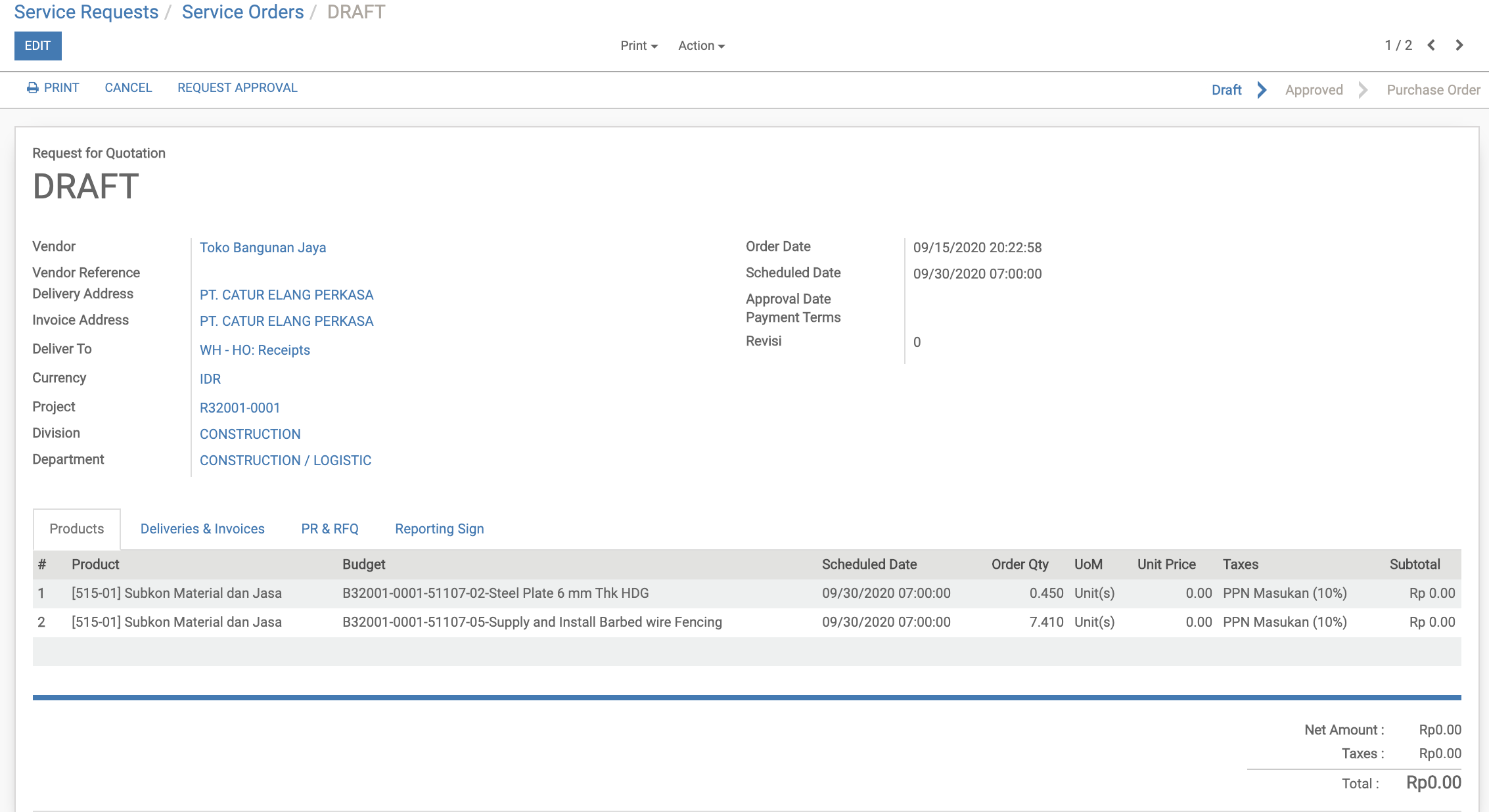
16.8. Klik tombol “Edit” untuk mengupdate harga, pajak dan
informasi terkait lainnya 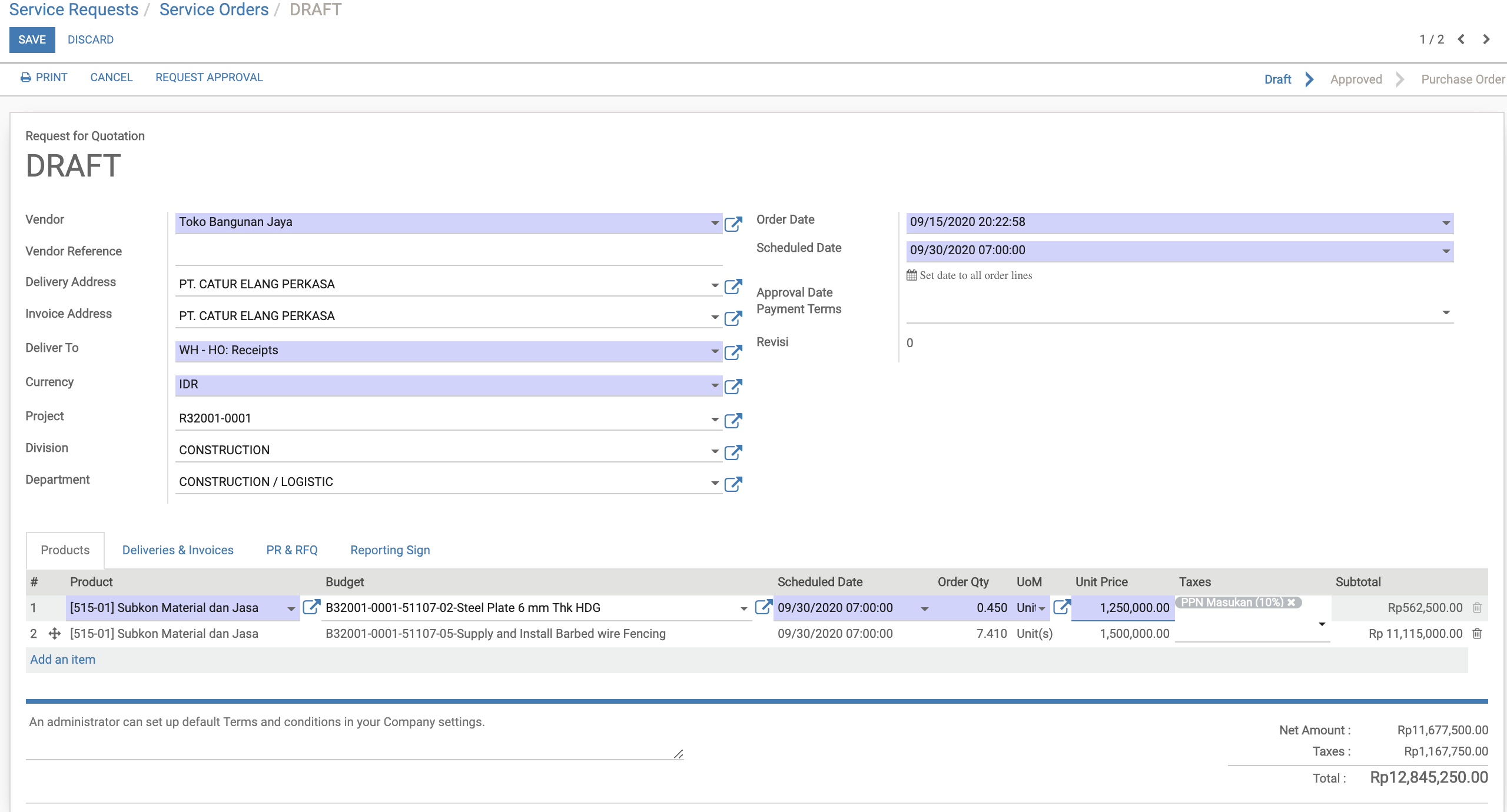
16.9.
Klik lambang
“Removal
Bin” untuk menghapus baris SO atas product
yang tidak akan dibeli di Subkon
dimaksud 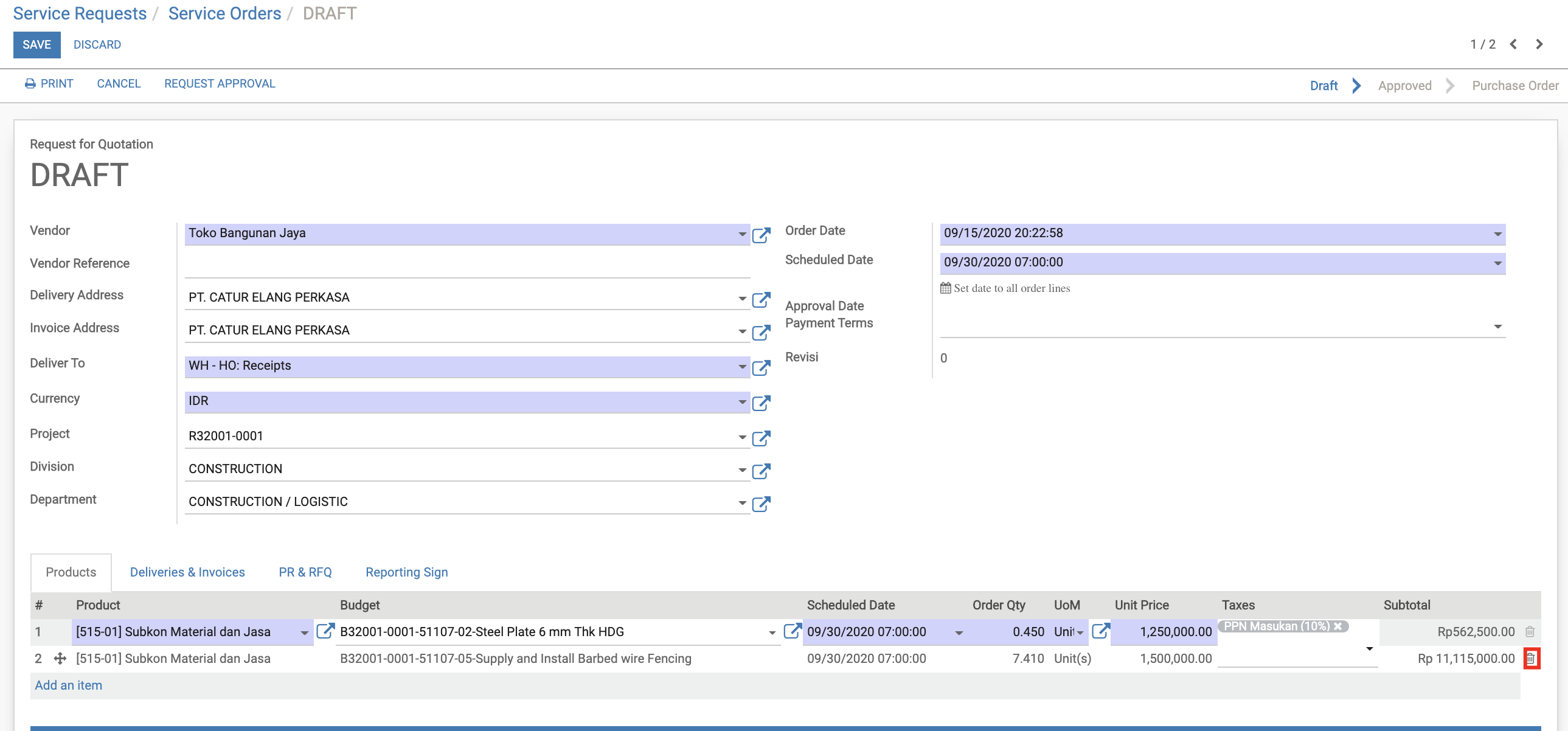
16.10. Tekan tombol “Save” untuk menyimpan transaksi 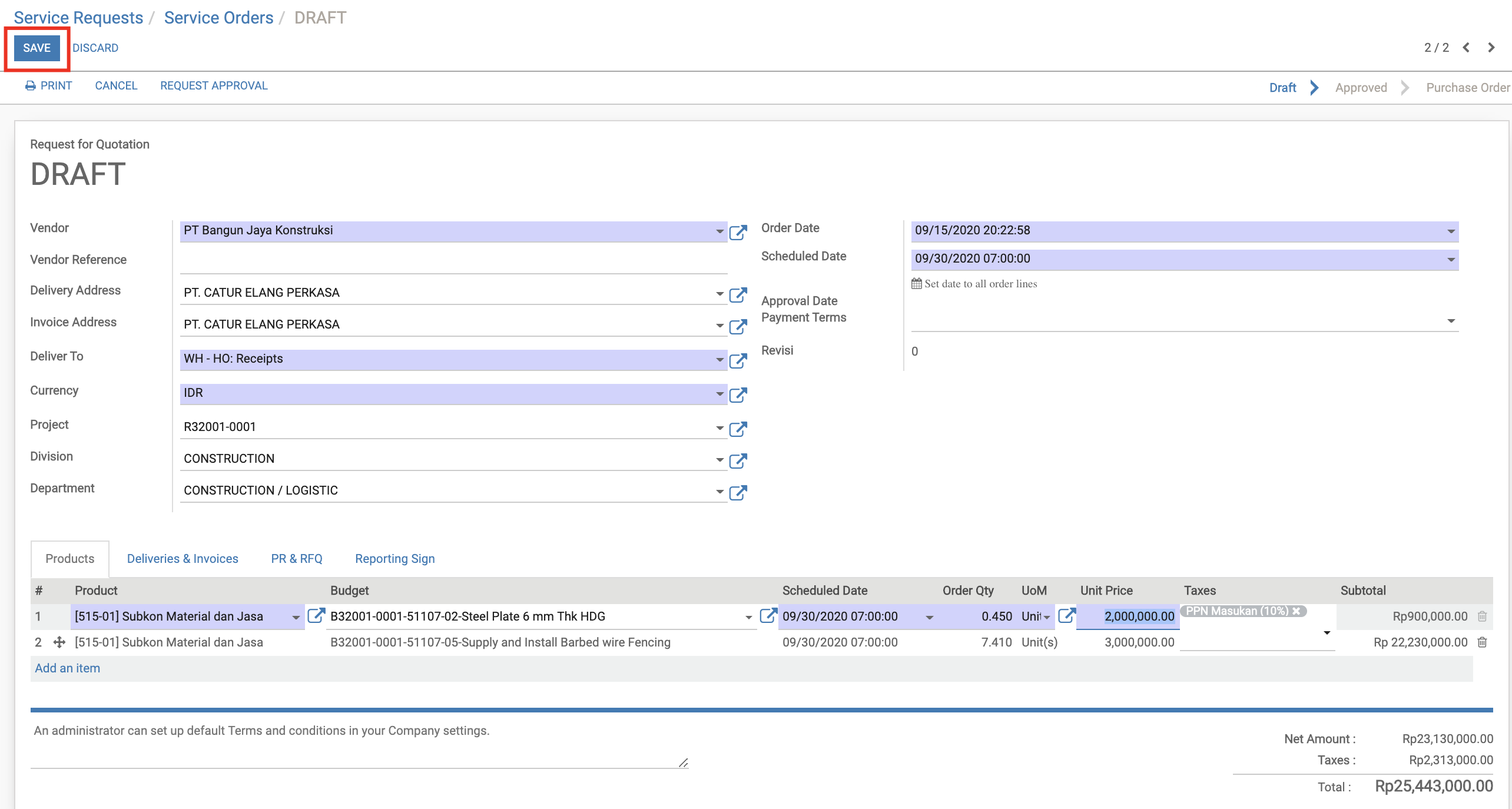
16.11 Tekan tombol “Request
Approval” untuk mengkonfirmasi
dokumen SO 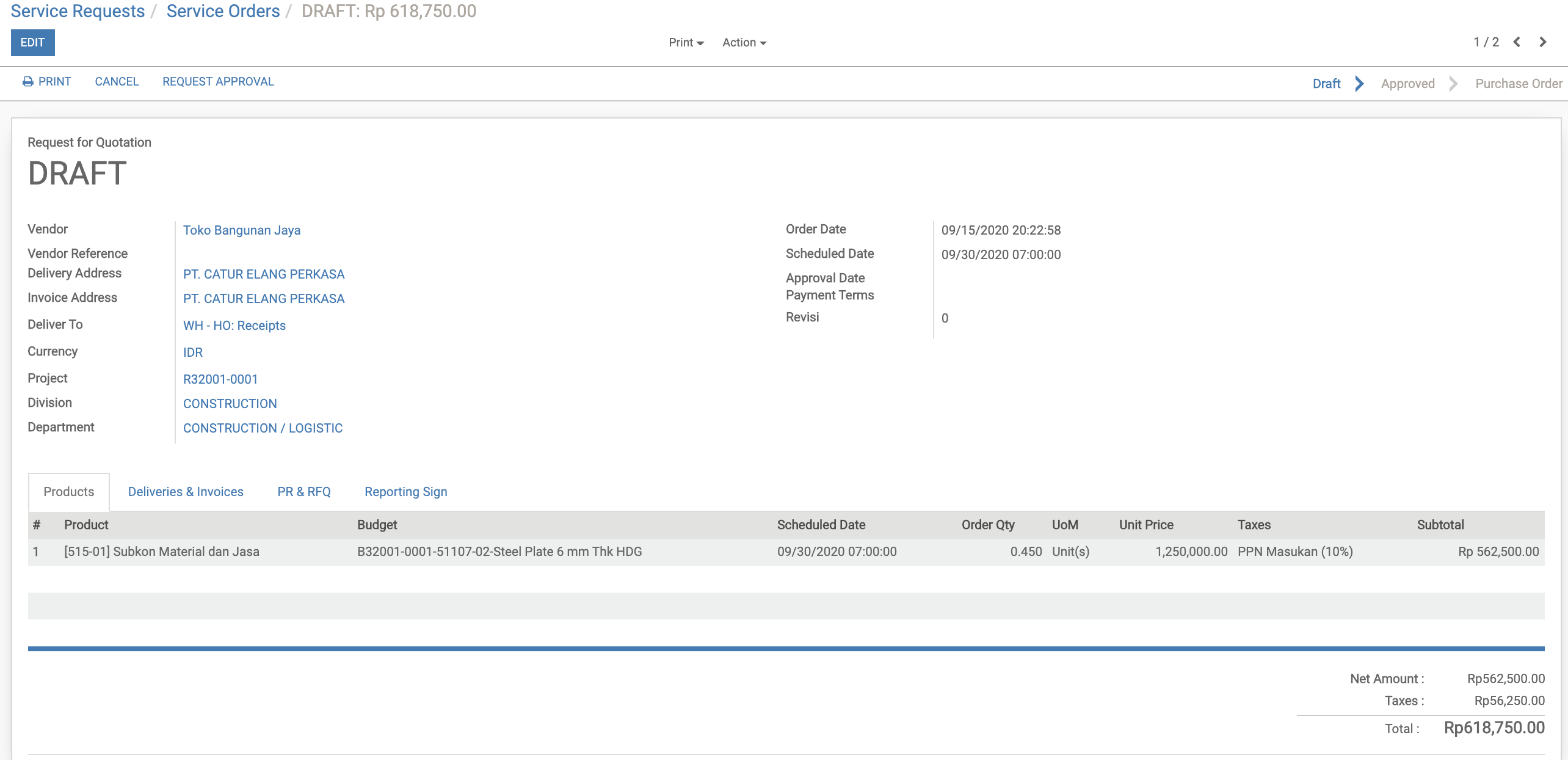
Catatan:
§ Dokumen berubah dari “Draft” menjadi “Purchase Order” setelah proses “Approve Order”
16.12.
Klik di menu tree, seperti gambar di bawah, untuk
menyelesaikan penerbitan SO kepada Subkon
lainnya atas sisa jasa lainnya dalam SR 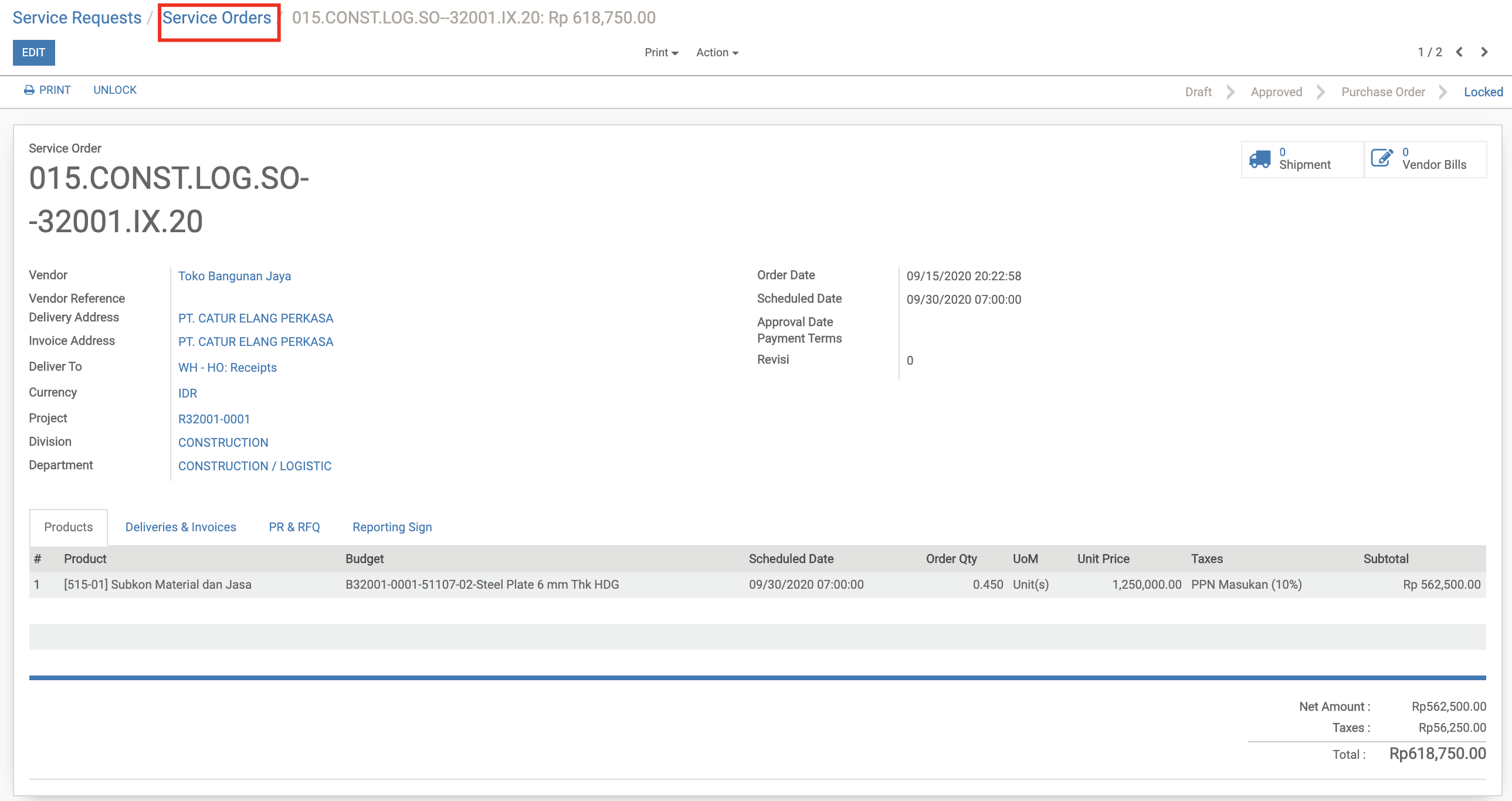
16.13.
Akan muncul menu List SO, seperti gambar di bawah, klik di
baris SO yang masih status “New”
untuk membuat SO ke Subkon lainnya: 
16.14. Lakukan langkah yang sama, sebagaimana dijelaskan dalam point 16.6 – 16.14 di atas, untuk SO lainnya sehingga jumlah yang dibeli sejumlah line dan qty yang diminta dalam SR.